一、准备工作
1、准备一台或多台 Android 设备 (如小米,华为),开启 USB 调试
2、Android 设备与电脑 (Mac 或者 Windows) 在同一个局域网内
3、电脑安装好 ADB 工具
二、具体步骤
- 使用数据线通过 USB 接口将手机与电脑连接,在终端中执行如下命令:
adb devices 确保设备已经连接成功
adb tcpip 5555(PS:5555 是连接时的默认端口号,可以设置为任何未占用的端口号)
返回restarting in TCP mode port: 5555则代表服务开启成功,可以拔掉数据线断开电脑和手机的连接。
2.找到手机的 IP 地址,执行连接命令:
一般在设置-关于手机-状态信息-IP地址可以找到,或者执行命令:
adb shell ip -f inet addr show wlan0
找到我的手机 IP192.168.20.30

adb connect 192.168.20.30
返回connected to 192.168.20.30:5555代表连接成功
因为我们默认端口是 5555,所以执行 adb connect 192.168.20.30 的时候相当于执行了 adb connect 192.168.20.30:5555,如果 adb tcpip 连接的端口号不是 5555 时 adb connect 时 IP 后需要需要加上端口号。
结果图:
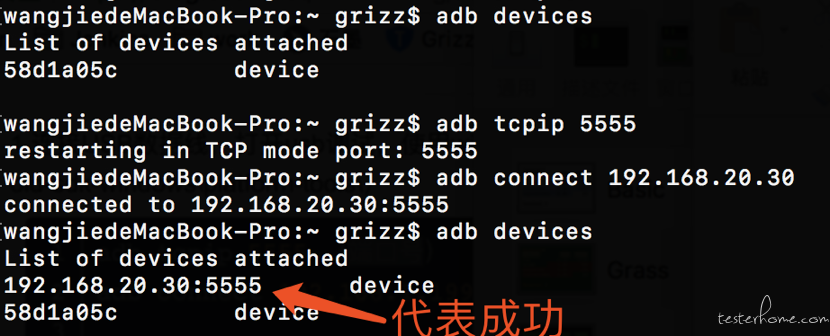
3.断开连接,执行:adb disconnect
PS:如果手机 wifi 断了,也会自动中断连接,需要重新连接。
三.解决的问题
1、我们做 APP 自动化的时候,没有必要每台设备都通过 USB 连接电脑了 (毕竟 USB 端口有限,而且有些线用久了,接触不良的说),只要知道无线连接的 IP 和端口 192.168.20.30:5555
以 python+appium 脚本为例,我们的连接参数可以从
desired_caps={}
desired_caps['platformName']='Android'
desired_caps['deviceName'] = '58d1a05c'
desired_caps['platformVersion'] = '7.0'
desired_caps['appPackage'] = 'com.tencent.mm'
desired_caps['appActivity'] = '.ui.LauncherUI'
driver = webdriver.Remote('http://127.0.0.1:4723/wd/hub', desired_caps)
改成
desired_caps={}
desired_caps['platformName']='Android'
desired_caps['deviceName'] = '192.168.20.30:5555'
desired_caps['platformVersion'] = '7.0'
desired_caps['appPackage'] = 'com.tencent.mm'
desired_caps['appActivity'] = '.ui.LauncherUI'
driver = webdriver.Remote('http://127.0.0.1:4723/wd/hub', desired_caps)
2、由于可以无线连接设备,在我们跑 APP 自动化脚本的时候还可以很好的监控设备运行过程中的电量消耗,因为连接 USB 时会自动充电,会导致电量计算不准确。
3、当我们需要调试自己手机时,但是手机又需要充电,明显的 USB 充电很慢,这时我们可以 adb 无线连接调试,然后掏出我们的快充闪充给手机,哈哈
4、摆脱束缚,调试的时候演示也没必要带着一堆线了,比如 chrome 的 inspect,
chrome://inspect/#devices
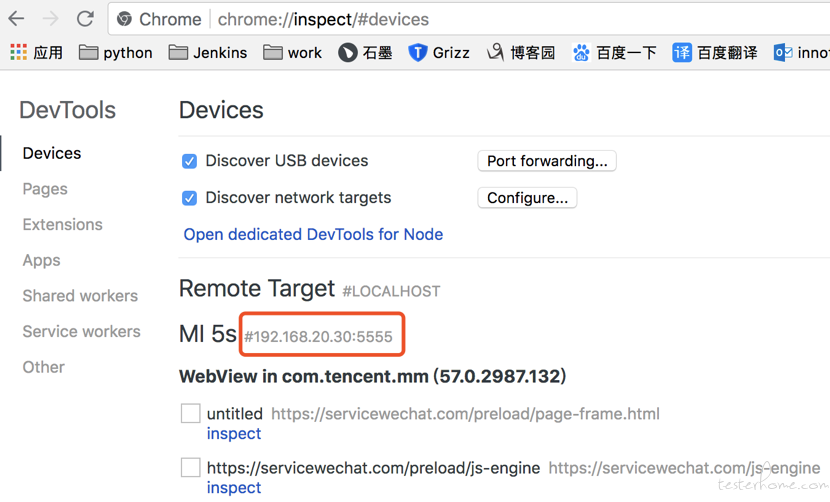
四、连接多台设备
当我们连接着两台设备时,执行
adb tcpip 5555

提示:error: more than one device/emulator
此时我们只需要给 adb 命令加上-s 参数,指定设备号即可,其他的操作基本都是一样的了。
adb -s 58d1a05c tcpip 5555

欢迎交流指正,感谢阅读。